Vergleich: Microsoft Defender vs. Windows-Sicherheit
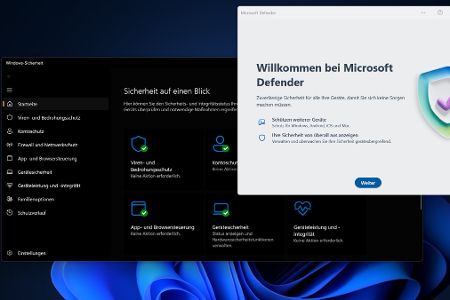
Zwei Sicherheitslösungen: Microsoft Defender und/oder Windows-Sicherheit – wer sollte was nutzen?
Wir erklären, was es mit den Apps Windows-Sicherheit und Microsoft Defender auf sich hat, erläutern Unterschiede und geben Nutzungsempfehlungen.
Microsoft macht es Nutzern nicht immer einfach. Um sich vor Bedrohungen zu schützen, denen Geräte über das Internet ausgesetzt sind, bietet der Softwaregigant Usern vor allem zwei Lösungen an. Dabei handelt es sich einerseits um Microsoft Defender und andererseits um Windows-Sicherheit. Beide entfalten eine unterschiedliche Schutzwirkung und sind auch nicht direkt miteinander verbunden. Die Differenzierung fällt auch deswegen schwer, weil Microsoft die Windows-Sicherheit früher als Windows Defender vermarktete bzw. der in die Windows-Sicherheit integrierte Malware-Schutz ebenso als Defender bekannt ist. Doch was versteckt sich genau hinter den beiden Angeboten und wer sollte was nutzen?
Benötige ich Windows-Sicherheit und/oder Microsoft Defender?
Zunächst ist es wichtig zu wissen, dass es bei beiden Apps kein „Entweder-oder“ gibt. Denn beide Programme ergänzen sich. Dabei stellt Windows-Sicherheit den kostenlosen Basisschutz für alle dar, die über eine Windows-Lizenz verfügen. Dementsprechend solltest Du die Windows-Sicherheit auch nutzen. Der Microsoft Defender ist hingegen eine Art Upgrade, für das aber ein Abo von Microsoft 365 Single oder Microsoft 365 Family erforderlich ist. Wer eines von beiden ohnehin abonniert hat, kann die leistungsfähige App mit gutem Gewissen nutzen. Alternativ kannst Du auch auf eine überzeugende Sicherheits-Suite von einem anderen Anbieter zurückgreifen. Lies dafür am besten einen unserer aktuellen Testberichte in diesem Bereich. Hier erfährst Du auch, welche Programme noch zusätzliche Features bieten, die Microsoft Defender nicht offeriert – wie einen praktischen Passwort-Manager. Aber nun betrachten wir genauer, was die beiden Apps eigentlich leisten.
Windows-Sicherheit
Der für Windows-User kostenlose Basisschutz dieser App soll nicht nur das Netzwerk vor Angreifern abschirmen, sondern auch dafür sorgen, dass schädliche Computerviren keine Chance haben. Über eine übersichtlich aufgebaute Benutzeroberfläche sind die verschiedenen Features der App zugänglich. Per Klick erhältst Du im Zentrum des Bildschirms über acht Kacheln Zugang zu den unterschiedlichen Bereichen. Alternativ findet sich auf der linken Seite eine Liste mit den entsprechenden Einträgen. Zum besseren Verständnis gehen wir von oben nach unten kurz auf die acht Bereiche ein:
-
1. „Viren- und Bedrohungsschutz“: Hier kannst Du manuelle Scans nach Computerviren und anderen Bedrohungen initiieren. Dabei lassen sich die Parameter – von „benutzerdefiniert“ über „schnell“ und „vollständig“ bis zu „offline“ – anpassen. Zudem ist es möglich, den Schutz vor Ransomware zu optimieren sowie die Art der Bedrohungssuche zu modifizieren.
-
2. „Kontoschutz“: Dieser Bereich bezieht sich auf das Konto, mit dem Du auf Deinem Computer bei Microsoft angemeldet bist. Du kannst Dir Kontoinformationen anzeigen lassen, Anmeldeoptionen verwalten oder eine dynamische Sperre einrichten, um Unbefugten den Zugriff auf Deinen Computer zu verwehren.
-
3. „Firewall- und Netzwerkschutz“: Hier legst Du fest, wem der Zugriff auf Deine Netzwerke gestattet ist. Die Veränderungen der Einstellungen beeinflussen dabei, in welchem Umfang der Datenverkehr möglich ist und ob zusätzliche Überprüfungen durchgeführt werden.
-
4. „App- und Browsersteuerung“: In diesem Segment kannst Du Dich effektiver vor (möglicherweise) nicht vertrauenswürdigen Apps, Dateien und Websites schützen. Durch „Isoliertes Browsen“ in einer geschützten Browserumgebung und einem „Exploit-Schutz“ gegen Angriffe kannst Du Schadsoftware und Angreifern das Leben sogar noch schwerer machen.
-
5. „Gerätesicherheit“: Der Bereich beschäftigt sich mit den integrierten Sicherheitsmechanismen Deines Computers. Hier erfährst Du nicht nur Details zum Sicherheitschip, sondern kannst durch „Sicherer Start“ auch den Bootvorgang zusätzlich absichern und Dateien durch eine „Datenverschlüsselung“ vor dem Zugriff von Unbefugten schützen.
-
6. „Geräteleistung und -integrität“: Dieser Punkt liefert Dir einen Bericht über mögliche Probleme in den Bereichen „Speicherkapazität“, „Apps und Software“ sowie dem „Windows-Zeitdienst“. Mit „Sauberer Start“ ist zudem die Nutzung einer aktuellen und sauberen Installation von Windows möglich. Das Feature ist etwa dann hilfreich, wenn Dein System mit Malware kontaminiert ist.
-
7. „Familienoptionen“: Hier kannst Du nicht nur festlegen, wie lange und wann Dein Nachwuchs den Computer verwenden darf. Es besteht auch die Möglichkeit, das Nutzungsverhalten im Blick zu behalten.
-
8. „Schutzverlauf“: Was empfiehlt Dir Windows-Sicherheit? Welche Schutzaktionen hat die App zuletzt durchgeführt? Beides erfährst Du in diesem Bereich.
Microsoft Defender
Mit dieser App verspricht Microsoft einen noch weitergehenden Schutz gegen Bedrohungen aus dem Internet. Um diesen zu gewährleisten, arbeitet der Microsoft Defender sowohl mit der hauseigenen Windows-Sicherheit als auch mit Antivirus-Programmen von anderen renommierten Sicherheitsfirmen zusammen. Das Einrichten funktioniert ähnlich einfach wie bei den Programmen der meisten Anbieter von Sicherheits- bzw. Antiviren-Suiten. Auch hier gibt es eine einheitliche Benutzeroberfläche, die vor allem aus drei Segmenten besteht.
-
1. „Datenschutz“: Der Kern dieses Features ist ein Virtual Private Network (VPN) von Microsoft, über das Du Deinen kompletten Datenverkehr verschlüsselt übertragen kannst. Das ist besonders für Nutzer hilfreich, die häufig öffentliche und nicht unbedingt vertrauenswürdige Netzwerke verwenden.
Dafür bietet Microsoft ein monatliches Datenvolumen von 50 GB, was für die meisten User ausreichend sein dürfte. Praktisch: Die App kann nicht nur unsichere Netzwerke erkennen, sondern auch automatisch das VPN einschalten. Die Funktion lässt sich sowohl unter Windows als auch unter Android, iOS und macOS nutzen. -
2. „Geräteschutz“: Hier lässt sich feststellen, ob sich auf diesem Computer – oder anderen geschützten Geräten verdächtige Aktivitäten ereignen. Der Geräteschutz lässt sich für bis zu vier Geräte nutzen. Benachrichtigungen und Warnhinweise erhalten Nutzer direkt über das Benachrichtigungssystem von Windows.
-
3. „Schützen Sie alle ihre Geräte vor Bedrohungen“: An dieser Stelle lassen sich Geräte hinzufügen, um diese gezielt vor Phishing-Attacken und sonstiger Schadsoftware zu schützen.



